Le Centre de contrôle d’iOS est un outil précieux qui vous permet d’accéder rapidement à un large éventail de fonctionnalités à partir d’un emplacement centralisé. iOS 18 a introduit un Centre de contrôle à plusieurs pages qui inclut automatiquement les commandes les plus courantes. Si vous trouvez le nouveau Centre de contrôle trop chargé ou difficile à parcourir, nous allons vous apprendre à le mettre en ordre et à supprimer des pages facilement.
Comment désencombrer le Centre de contrôle sur l’iPhone
Il a toujours été possible de personnaliser le Centre de contrôle, mais la mise à jour iOS 18 l’a rendu encore plus facile à adapter à vos besoins spécifiques. Dès la mise à jour vers iOS 18, vous remarquerez des pages supplémentaires du Centre de contrôle avec de toutes nouvelles commandes. Une fois que vous aurez appris à naviguer et à [personnaliser le nouveau Centre de contrôle] (https://www.iphonelife.com/content/iphone-customize-control-center), voici quelques conseils pour le désencombrer :
- Supprimer les commandes inutilisées et superflues
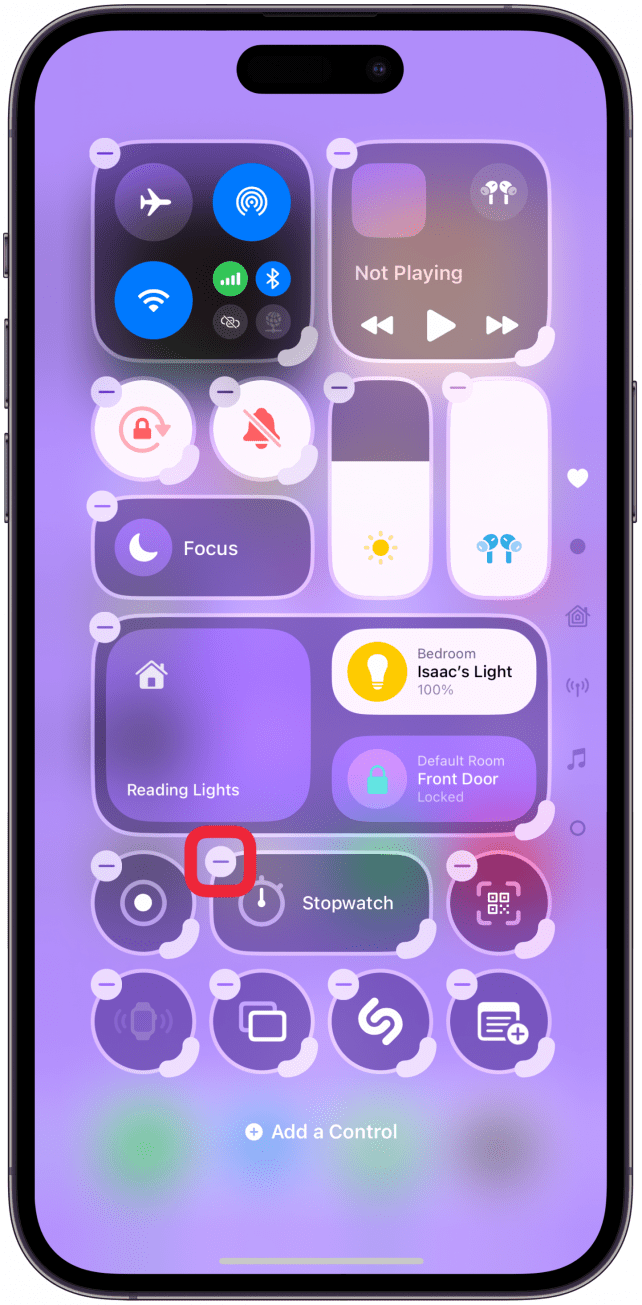
La suppression des commandes que vous n’utilisez pas est la meilleure façon de commencer le désencombrement. Réfléchissez aux commandes que vous utiliserez réellement dans le Centre de contrôle. J’ai ainsi réalisé que je préférais accéder à de nombreuses fonctionnalités du Centre de contrôle de différentes manières, par exemple en utilisant Siri pour ouvrir des applications ou des réglages, voire pour lancer des fonctionnalités.
 Découvrez les fonctionnalités cachées de votre iPhoneObtenez une astuce quotidienne (avec des captures d’écran et des instructions claires) pour maîtriser votre iPhone en seulement une minute par jour.
Découvrez les fonctionnalités cachées de votre iPhoneObtenez une astuce quotidienne (avec des captures d’écran et des instructions claires) pour maîtriser votre iPhone en seulement une minute par jour.
Ainsi, si vous utilisez l’écran de verrouillage pour ouvrir l’app Appareil photo et Siri pour contrôler vos appareils domestiques intelligents, vous voudrez peut-être supprimer ces options du Centre de contrôle. N’oubliez pas qu’iOS 18 a permis de remplacer les icônes Lampe de poche et Appareil photo sur l’écran de verrouillage et de personnaliser le bouton d’action de nombreuses nouvelles façons. Vous vous rendrez peut-être compte que vous préférez ces options à l’utilisation du Centre de contrôle.
- Supprimez les pages entières que vous n’utiliserez pas
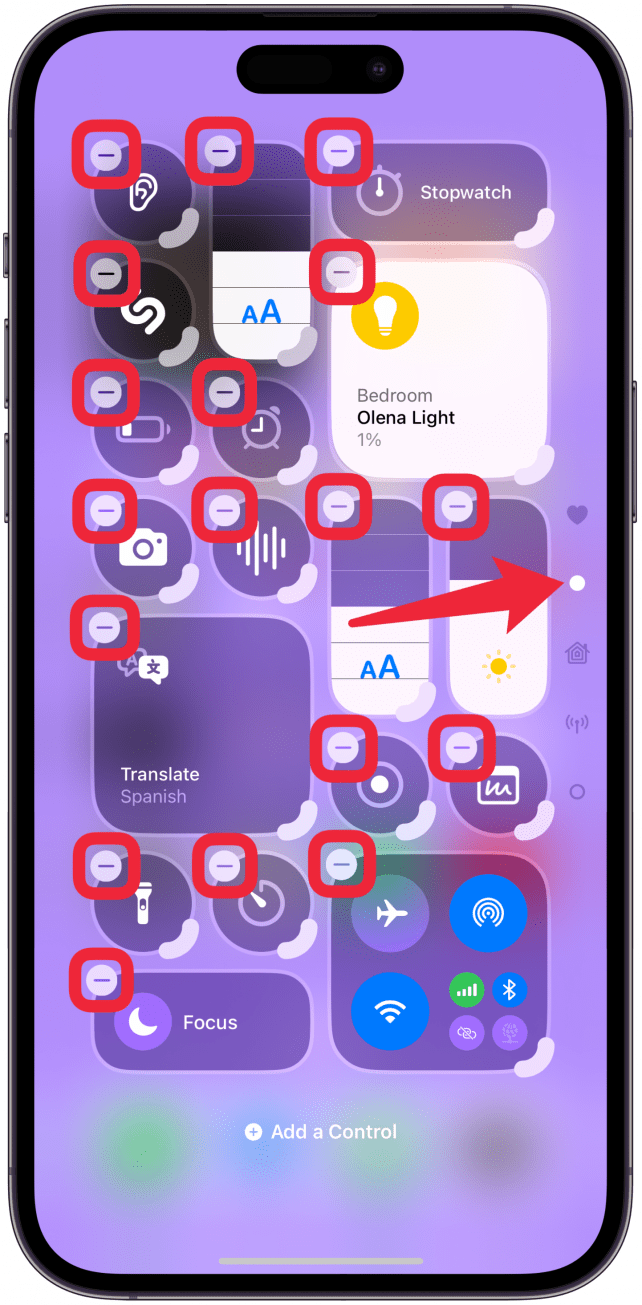
Le Centre de contrôle peut sembler surchargé avec toutes les nouvelles pages, et il est plus difficile de naviguer lorsque vous devez faire glisser la souris pour accéder à la commande souhaitée. De nombreux utilisateurs se sont également plaints que leur mémoire musculaire ne fonctionne pas lorsqu’ils naviguent sur plusieurs pages, ce qui les empêche de mettre discrètement leur iPhone en sourdine ou d’éclaircir leur écran lorsqu’il fait trop clair à l’extérieur.
Pour supprimer une page, vous devez supprimer toutes les icônes qu’elle contient. Certains utilisateurs choisissent de n’avoir qu’une seule page avec toutes leurs commandes pour un design minimaliste du Centre de contrôle. D’autres préfèrent avoir plusieurs pages avec des commandes plus grandes qui sont plus faciles à toucher. L’avantage d’un iPhone aussi personnalisable, c’est que vous pouvez toujours changer d’avis et réintroduire ce que vous avez supprimé.
Fait amusant
Le Centre de contrôle d’iOS est un outil précieux qui vous permet d’accéder rapidement à un large éventail de fonctionnalités à partir d’un emplacement centralisé. iOS 18 a introduit un Centre de contrôle à plusieurs pages qui inclut automatiquement les commandes les plus courantes. Si vous trouvez le nouveau Centre de contrôle trop chargé ou difficile à parcourir, nous allons vous apprendre à le mettre en ordre et à supprimer des pages facilement.
Comment désencombrer le Centre de contrôle sur l’iPhone
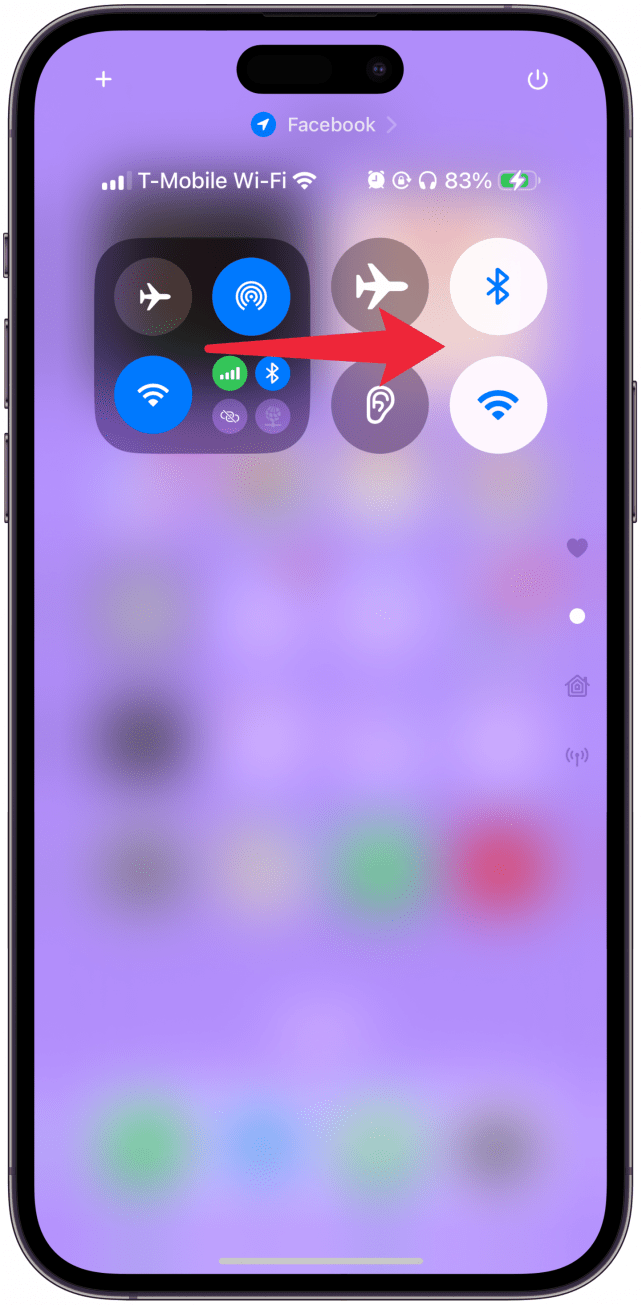
Il a toujours été possible de personnaliser le Centre de contrôle, mais la mise à jour iOS 18 l’a rendu encore plus facile à adapter à vos besoins spécifiques. Dès la mise à jour vers iOS 18, vous remarquerez des pages supplémentaires du Centre de contrôle avec de toutes nouvelles commandes. Une fois que vous aurez appris à naviguer et à [personnaliser le nouveau Centre de contrôle] (https://www.iphonelife.com/content/iphone-customize-control-center), voici quelques conseils pour le désencombrer :
- Supprimer les commandes inutilisées et superflues
La suppression des commandes que vous n’utilisez pas est la meilleure façon de commencer le désencombrement. Réfléchissez aux commandes que vous utiliserez réellement dans le Centre de contrôle. J’ai ainsi réalisé que je préférais accéder à de nombreuses fonctionnalités du Centre de contrôle de différentes manières, par exemple en utilisant Siri pour ouvrir des applications ou des réglages, voire pour lancer des fonctionnalités.
Découvrez les fonctionnalités cachées de votre iPhoneObtenez une astuce quotidienne (avec des captures d’écran et des instructions claires) pour maîtriser votre iPhone en seulement une minute par jour.
Ainsi, si vous utilisez l’écran de verrouillage pour ouvrir l’app Appareil photo et Siri pour contrôler vos appareils domestiques intelligents, vous voudrez peut-être supprimer ces options du Centre de contrôle. N’oubliez pas qu’iOS 18 a permis de remplacer les icônes Lampe de poche et Appareil photo sur l’écran de verrouillage et de personnaliser le bouton d’action de nombreuses nouvelles façons. Vous vous rendrez peut-être compte que vous préférez ces options à l’utilisation du Centre de contrôle.
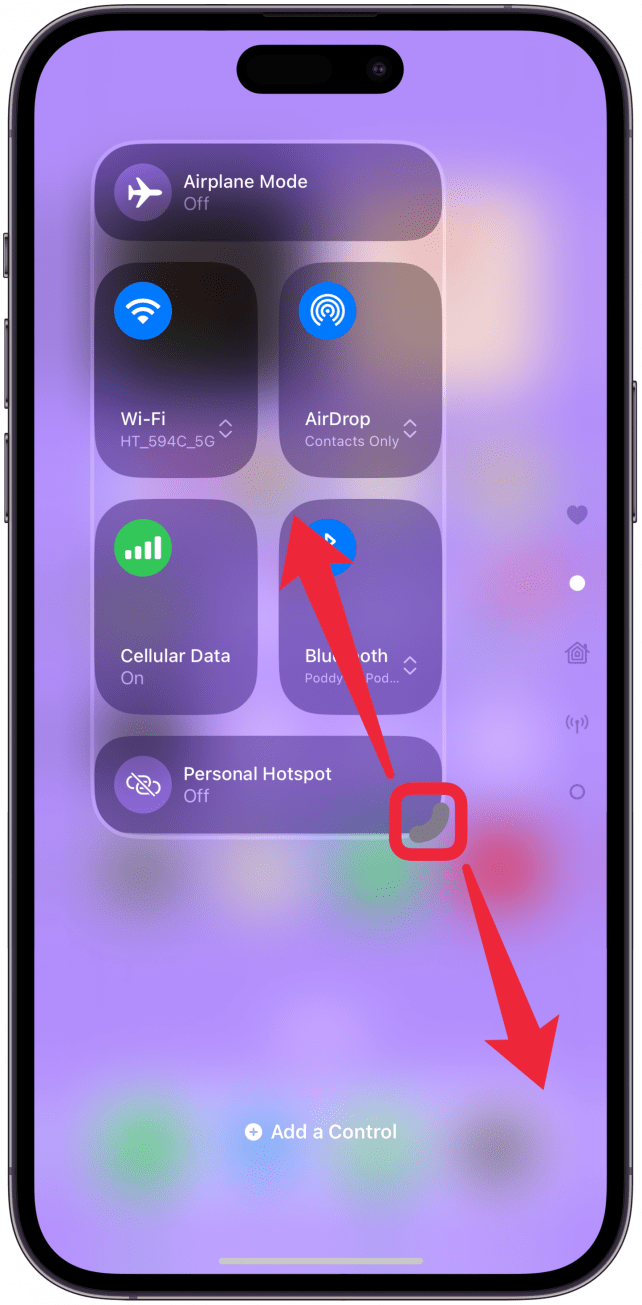
- Supprimez les pages entières que vous n’utiliserez pas
Le Centre de contrôle peut sembler surchargé avec toutes les nouvelles pages, et il est plus difficile de naviguer lorsque vous devez faire glisser la souris pour accéder à la commande souhaitée. De nombreux utilisateurs se sont également plaints que leur mémoire musculaire ne fonctionne pas lorsqu’ils naviguent sur plusieurs pages, ce qui les empêche de mettre discrètement leur iPhone en sourdine ou d’éclaircir leur écran lorsqu’il fait trop clair à l’extérieur.
Pour supprimer une page, vous devez supprimer toutes les icônes qu’elle contient. Certains utilisateurs choisissent de n’avoir qu’une seule page avec toutes leurs commandes pour un design minimaliste du Centre de contrôle. D’autres préfèrent avoir plusieurs pages avec des commandes plus grandes qui sont plus faciles à toucher. L’avantage d’un iPhone aussi personnalisable, c’est que vous pouvez toujours changer d’avis et réintroduire ce que vous avez supprimé.
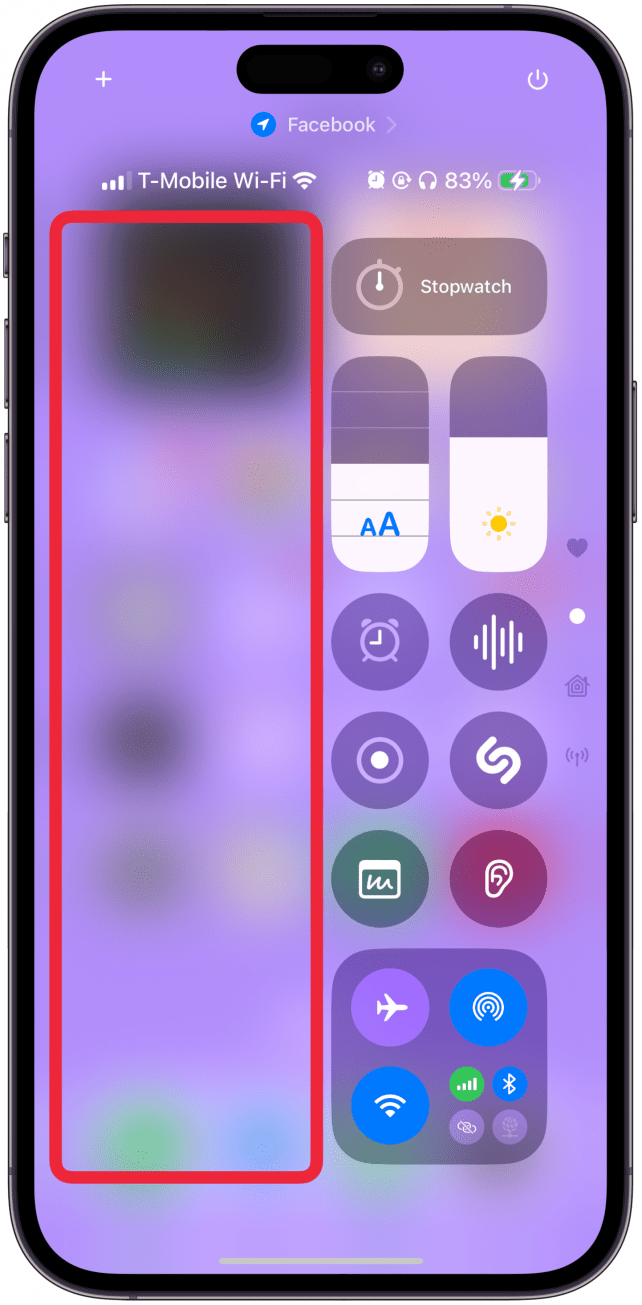
Fait amusant
Vous pensez peut-être que le Centre de contrôle multi-pages est une toute nouvelle fonctionnalité, mais elle a été introduite à l’origine avec iOS 10, lorsque le Centre de contrôle avait une apparence complètement différente. Non seulement il apparaissait en bas de l’écran, mais vous deviez glisser de gauche à droite pour naviguer entre les différentes pages.
- Envisager le regroupement ou le dégroupage
Certaines commandes sont automatiquement regroupées, comme Home et Connectivity, mais vous pouvez supprimer le regroupement et ajouter les commandes individuelles à la place. Par exemple, de nombreux utilisateurs se plaignent qu’il est plus difficile d’accéder à Bluetooth parce qu’il est enfoui dans l’ensemble Connectivité.
Il existe deux solutions à ce problème. La première consiste à redimensionner l’ensemble afin de pouvoir accéder à tout d’un simple toucher. L’autre consiste à supprimer l’ensemble et à ajouter le contrôle individuel de Bluetooth à la place. Si vous utilisez rarement le Centre de contrôle pour accéder à votre Hotspot, VPN, Satellite ou Données cellulaires, vous pouvez simplement supprimer l’ensemble et le remplacer par les commandes individuelles que vous utilisez le plus.
- En ce qui concerne les commandes de la maison intelligente, je préfère qu’elles soient regroupées, car elles prennent beaucoup moins de place. Personnellement, j’allume mes appareils intelligents à l’aide de Siri, mais j’aime les éteindre d’un simple toucher pour pouvoir le faire lorsque je suis loin de chez moi ou au lit et que je ne veux pas troubler la tranquillité. L’offre groupée Home permet d’afficher les appareils en cours de fonctionnement, ce qui évite de devoir chercher l’appareil en question pour l’éteindre.
- Cela dit, si vous avez beaucoup d’appareils intelligents, une page entière avec l’offre groupée ou des appareils individuels peut être la meilleure option pour vous. Le désencombrement est une excellente chose, mais si vous avez besoin d’une page supplémentaire pour afficher un ensemble de fonctionnalités utiles, elle ne doit pas être considérée comme un encombrement. Pour plus d’idées sur la façon de personnaliser votre iPhone, consultez notre lettre d’information gratuite [Astuce du jour] (https://www.iphonelife.com/dailytips/index.php).
-
- Tirez parti du redimensionnement
- Lorsque vous êtes en mode édition, le coin inférieur droit des icônes redimensionnables comporte un bord plus épais que vous pouvez faire glisser pour redimensionner l’icône. Toutes les icônes ne sont pas redimensionnables et les options de taille varient selon les contrôles. Le redimensionnement des icônes du Centre de contrôle étant une nouvelle fonctionnalité, je vous recommande vivement de jouer avec elles pour voir quelles sont vos options.
